长城宽带如何连接电脑?
作为家庭网络的基础设施之一,宽带连接是日常使用电脑的重要环节,针对长城宽带的用户,如何正确、高效地将宽带与电脑连接,是许多初次接触网络设置的用户关心的问题,本文将从操作步骤、常见问题排查及优化建议三个维度,提供详细的指导方案。
**一、连接前的准备工作
在正式操作前,需确保以下物品和条件已满足:
1、长城宽带已开通:确认宽带账号已激活,可通过客服或线上平台查询状态。
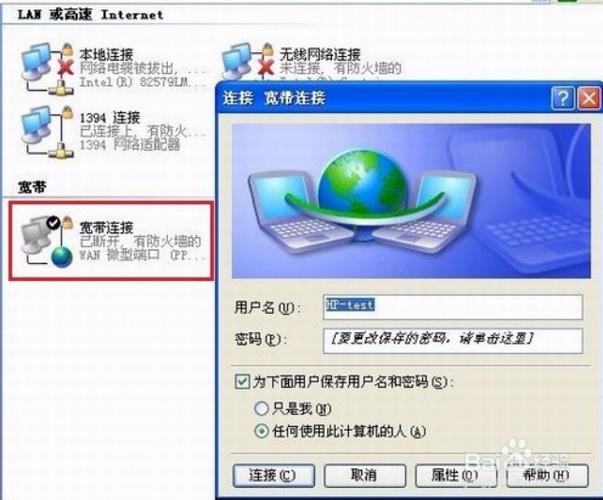
2、光猫/路由器设备:长城宽带通常会提供光猫,部分用户可能自购路由器。
3、网线(建议超五类以上):有线连接更稳定,优先选择质量较好的网线。
4、电脑网卡状态正常:检查电脑的网卡驱动是否安装,可通过设备管理器查看。
**二、连接电脑的具体步骤
**1. 有线连接方式
有线连接适合对网络稳定性要求高的场景,如办公、在线会议等。
步骤一:设备接线
将光猫的LAN口(一般为黄色接口)通过网线连接到电脑的网口,若使用路由器,需先将光猫与路由器的WAN口连接,再将路由器的LAN口与电脑连接。
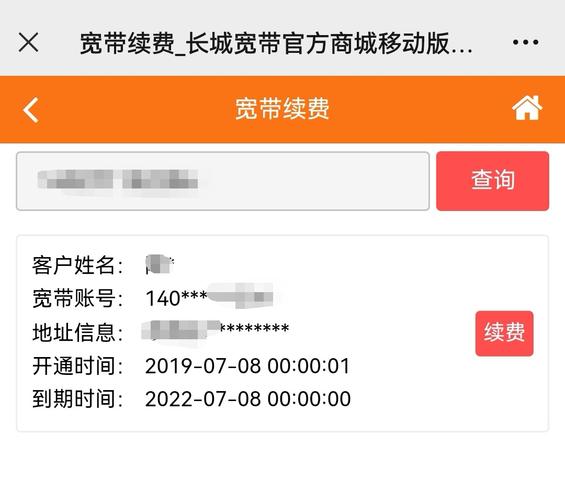
步骤二:网络配置
打开电脑的“网络和共享中心”(Windows系统)或“网络偏好设置”(Mac系统),选择“以太网”或“本地连接”,设置为“自动获取IP地址”。
步骤三:拨号验证(仅限PPPoE拨号用户)
若宽带为拨号上网模式,需在电脑上创建宽带连接,输入运营商提供的账号密码完成认证。
**2. 无线连接方式
无线连接适合移动设备或临时使用场景,但对信号强度有一定要求。
步骤一:开启路由器Wi-Fi功能
确认光猫或路由器已开启无线功能,通常设备背面贴有默认的Wi-Fi名称(SSID)和密码。
步骤二:电脑连接Wi-Fi
在电脑任务栏右下角点击网络图标,选择对应的Wi-Fi名称,输入密码即可连接。
**三、常见问题及解决方法
**1. 无法获取IP地址
现象:电脑提示“未识别的网络”或“无Internet访问权限”。
排查方法:
- 重启光猫或路由器,等待2分钟后再尝试。
- 检查网线是否损坏,更换备用网线测试。
- 手动设置IP地址(需联系客服获取网关地址)。
**2. 网络速度不达标
现象:测速结果远低于套餐带宽。
优化建议:
- 有线连接优先:无线信号易受墙体、电器干扰,建议重要设备使用网线。
- 关闭占用带宽的程序如下载工具、视频软件等。
- 联系长城宽带客服,申请检测光信号强度或更换老旧设备。
**3. 频繁断线
现象:网络间歇性断开,需反复重启设备。
可能原因:
- 光猫过热:放置在通风位置,避免阳光直射。
- 线路老化:检查光纤或网线接口是否松动,必要时更换线路。
**四、安全设置与长期维护建议
1、修改默认Wi-Fi密码
使用复杂密码(字母+数字+符号组合),避免他人蹭网导致网速下降。
2、定期重启设备
每月重启一次光猫或路由器,可清除缓存,提升运行效率。
3、更新固件
登录路由器管理界面(通常地址为192.168.1.1),检查是否有新版本固件,及时升级以修复漏洞。
**个人观点
从实际使用经验来看,长城宽带的稳定性与地区基础设施密切相关,若遇到长期无法解决的问题(如频繁断网、延迟过高),建议优先联系客服安排工程师上门检测,对于普通家庭用户,有线连接的体验通常优于无线,尤其在多设备同时使用时,能有效避免带宽争抢问题,合理规划网络布局,定期维护设备,是保障流畅上网的关键。










